
Как быстро перенести сообщения с iPhone на Samsung?

Планируете перейти с iPhone на совершенно новый телефон Samsung Galaxy? Тогда вы можете захотеть перенести сообщения с iPhone на Samsung, чтобы записать важную информацию. Существует четыре способа сделать переход, например, Samsung Smart Switch, Mobile Transfer и т. д. Теперь ознакомьтесь с пошаговым руководством ниже, чтобы узнать, как перенести текстовые сообщения с iPhone на Samsung Galaxy за считанные минуты.

Coolmuster Mobile Transfer — это простой и надежный способ передачи сообщений с iPhone на Samsung. Вы можете использовать USB-кабель для соединения обоих устройств и передавать данные между ними одним щелчком мыши, что более стабильно и безопасно, чем использование Wi-Fi. Кроме того, вы также можетекопировать свои видео , фотографии, музыку, контакты и многое другое одновременно.
Основные возможности Coolmuster Mobile Transfer :
Загрузите программное обеспечение Mobile Transfer.
Как перенести текстовые сообщения с iPhone на Samsung Galaxy? Вот шаги:
01 Установите и запустите Coolmuster Mobile Transfer на вашем компьютере. Затем подключите iPhone и Samsung Galaxy к компьютеру с помощью двух подходящих USB-кабелей.

02 Затем следуйте инструкциям на экране, чтобы включить отладку по USB на Samsung и сделать компьютер доверенным на вашем iPhone.

03 После подключения вы увидите Connected под изображениями устройств. Теперь проверьте, является ли ваш телефон Samsung устройством назначения . Или вы можете нажать Flip .

04 Выберите «Сообщения» в таблице содержимого и нажмите кнопку «Начать копирование» ниже, чтобы перенести сообщения с iPhone на Galaxy.

Дальнейшее чтение:
5 лучших способов перенести контакты с Samsung на iPhone
Как перенести музыку с iPhone на Samsung S25/S24/S23?
Официальный способ передачи сообщений с iPhone на Samsung — использование Samsung Smart Switch . Поскольку для этого требуется Android 4.3 или более поздняя версия и iOS 5 или более поздняя версия, вам необходимо проверить, соответствуют ли ваши устройства требованиям, прежде чем приступать к следующим шагам.
Как перенести текстовые сообщения с iPhone на Samsung Galaxy через USB-кабель?
Полезные советы:
1. Установите и запустите Samsung Smart Switch на обоих устройствах.
2. На вашем Samsung Galaxy выберите опцию «Получить данные» > iPhone/iPad > USB-кабель .
3. Разблокируйте два телефона и подключите их с помощью адаптера USB-OTG и кабеля iOS Lightning. Если потребуется, нажмите на опцию Trust на вашем iPhone и введите пароль iPhone, чтобы продолжить.
4. Нажмите « Далее» на вашем Samsung Galaxy. Затем выберите «Сообщения» на вашем iPhone и нажмите кнопку «Передать» .
5. Дождитесь завершения процесса передачи. После завершения нажмите «Готово» на телефоне Galaxy и «Закрыть» на iPhone.

Примечание: если вы решите синхронизировать данные iPhone с Samsung по беспроводной сети, вы сможете передавать через Smart Switch только контакты, календари, расписания, историю вызовов, заметки, данные приложений, настройки и закладки; текстовые сообщения не поддерживаются.
Подробнее: Вы можете синхронизировать данные с одного iPhone на другой четырьмя различными способами .
Если вы хотите перенести сообщения с iPhone на новый телефон Samsung Galaxy, который вы не настраивали, вы можете сделать это с помощью USB-кабеля и адаптера OTG, который может передавать ваши SMS, MMS и текстовые сообщения iMessage, а также медиафайлы через USB.
Вот как это сделать:
1. Откройте приложение «Настройки» на iPhone, затем отключите FaceTime и iMessage .
2. Включите телефон Samsung, а затем следуйте инструкциям на экране, чтобы активировать SIM-карту и добавить свою учетную запись Google.
3. Когда вам будет предложено подключить устройства, воспользуйтесь USB-кабелем и адаптером для установки соединения.
4. Следуйте инструкциям, чтобы выбрать, что вы хотите скопировать. Теперь отметьте Сообщения и нажмите Копировать , чтобы импортировать данные на свой телефон Samsung.
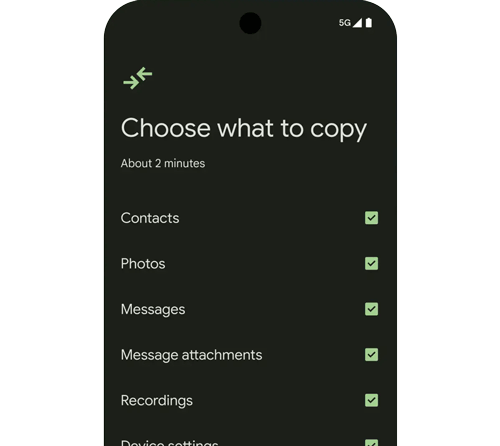
Другой способ передачи сообщений с iPhone на Galaxy — использование приложения iSMS2droid. Сначала вам нужно сделать резервную копию сообщений iPhone на компьютере через iTunes, и опция шифрования не должна быть включена. Затем экспортируйте тексты на свой телефон Samsung с помощью приложения iSMS2droid.
Вот как это сделать:
1. Подключите iPhone к компьютеру с помощью USB-кабеля и запустите последнюю версию iTunes.
2. При обнаружении устройства нажмите на свой iPhone в правом верхнем углу > «Обзор» > «Создать резервную копию сейчас» , чтобы создать полную резервную копию вашего iPhone на компьютере.
3. Найдите файл резервной копии iPhone на своем компьютере. Для iTunes, установленного из Microsoft Store, путь к местоположению: C:\Users\[имя пользователя]\Apple\MobileSync\Backup ; Для iTunes, установленного с веб-сайта Apple, путь к местоположению: C:\Users\[имя ПК]\AppData\Roaming\Apple Computer\MobileSync\Backup .
4. Найдите файл с именем 3d0d7e5fb2ce288813306e4d4636395e047a3d28 в папке 3d и перенесите его на телефон Samsung через USB-кабель или Wi-Fi.
5. Установите iSMS2droid из Google Play Store на свой Samsung Galaxy. После этого запустите приложение и выберите опцию Import Messages .
6. Приложение автоматически импортирует SMS-сообщения iPhone из базы данных памяти телефона в ваш телефон Samsung. ( Примечание: если файл не обнаружен, вам необходимо вручную импортировать его в приложение.)

Передача сообщений с iPhone на Samsung Galaxy непроста, поскольку они работают на разных операционных системах, а SMS — один из зашифрованных файлов, который трудно передать. Однако вы можете легко переключить тексты с помощью четырех дополнительных методов, представленных выше.
Если вы ищете самый простой и надежный способ, Coolmuster Mobile Transfer заслуживает вашего внимания. Он хорошо работает практически со всеми моделями iPhone и Samsung и упрощает операцию до простых шагов. Более того, синхронизированные сообщения будут в читаемых форматах напрямую. Так почему бы не попробовать?
Похожие статьи:
Как перенести текстовые сообщения с iPhone на Android ? 4 лучших способа
Эффективные способы переноса WhatsApp с iPhone на Samsung
Как легко перенести данные из iCloud на телефон Samsung?
Передача данных с Samsung на iPhone: перенос данных с Samsung на iPhone (5 проверенных советов)





